FooEvents POS integriert sich direkt in die Stripe Lesegerät S700, Stripe Klemme BBPOS WisePOS™ E und Verifone P400 Smart Reader und unterstützt manuelle Karteneingaben zur Erfassung von Kartenzahlungen vor Ort.
Sektionen #
- Anforderungen
- Einrichtung
- Stripe Leser Standorte
- Stripe API-Schlüssel
- Plugin-Einstellungen
- Stripe Leser Registrierung und Kopplung
- Verarbeitung von Zahlungen
- Manuelle Verarbeitung von Zahlungen
- Rückerstattung einer Bestellung
Anforderungen
Für die Square-Zahlungsintegration sind folgende Komponenten erforderlich:
-
- FooEvents POS Plugin aktiviert und auf Ihrer Website installiert
- Stripe Konto wobei die Währung mit der Währung Ihres WooCommerce-Geschäfts übereinstimmt
- Stripe Lesegerät S700, Stripe Klemme BBPOS WisePOS™ E oder Verifone P400 intelligenter Leser
- Hinweis: Die Lesegeräte können direkt bei Stripe über Ihren Stripe Armaturenbrett
Die Lesegeräte sind derzeit nur für Stripe-Kunden in folgenden Ländern verfügbar Australien, Österreich (beta), Belgien, Kanada, Tschechische Republik (beta), Dänemark, Finnland (beta), Frankreich, Deutschland, Irland, Italien, Luxemburg (beta), Malaysia (beta), Niederlande, Neuseeland (beta), Norwegen (beta), Portugal (beta), Singapur, Spanien, Schweden, Schweiz (beta), Vereinigtes Königreich und die Vereinigte StaatenSie benötigen jedoch kein intelligentes Lesegerät für manuelle Kartenzahlungen
Einrichtung
Im Hinblick auf FooEvents POS und Stripe miteinander kommunizieren zu können, müssen Sie mindestens eine Stripe Standort des Lesers und erhalten auch Ihre Veröffentlichbarer Schlüssel und Geheimer Schlüssel von Ihrem Stripe Armaturenbrett.
Stripe Leser Standorte
Für die Registrierung und Nutzung eines BBPOS WisePOS™ E oder Verifone P400 Smart-Reader zur Verarbeitung von Zahlungen an der Kasse verwenden möchten, müssen Sie mindestens einen Standort zu Ihrem Stripe Armaturenbrett. Um einen Stripe-Standort hinzuzufügen, melden Sie sich in Ihrem Stripe Armaturenbrett und navigieren Sie zu Zahlungen > Leserinnen und Leser > Standorte
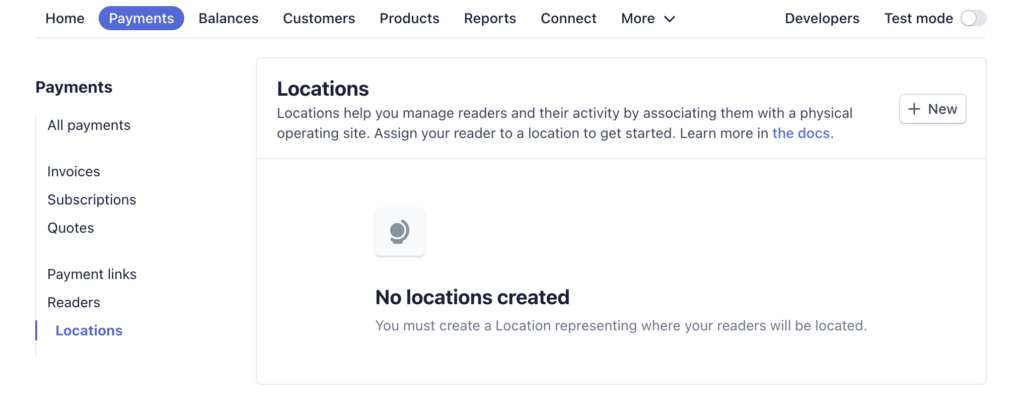
Klicken Sie auf das Neu um Ihren ersten Stripe-Standort hinzuzufügen, indem Sie eine Name und Adresse für die Standort.
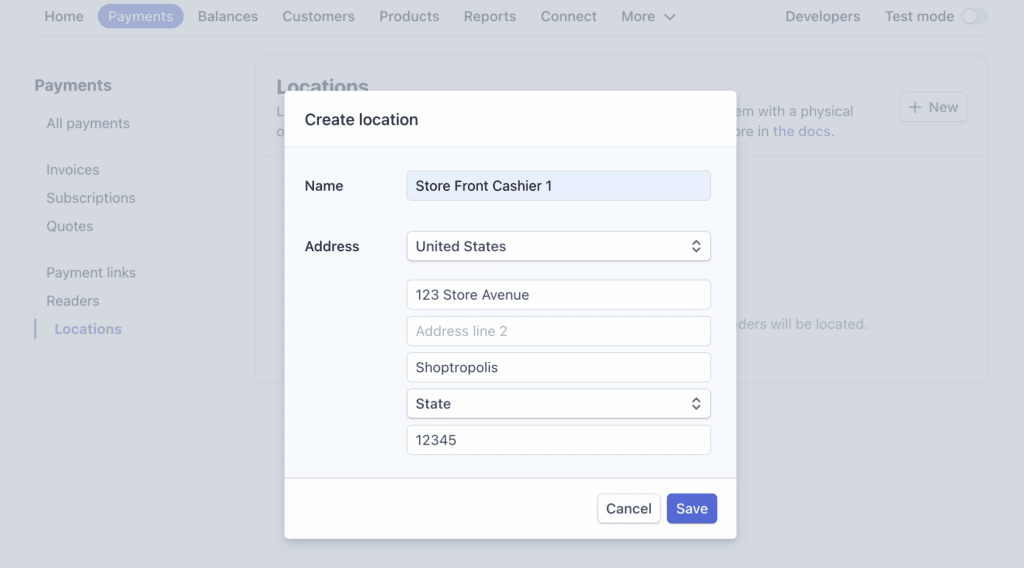
Klicken Sie auf die Speichern Sie um Ihren neuen Standort hinzuzufügen. Sie können nun die Standortdetails bearbeiten, indem Sie in Ihrem Dashboard auf den Standort klicken. Wenn Sie einen benutzerdefinierten Begrüßungsbildschirm für Ihren Standort haben möchten BBPOS WisePOS™ E oder Verifone P400 Smart-Reader, sobald Sie ihn mit dem FooEvents POSkönnen Sie auf den Namen des Ortes klicken. Leser-Einstellungen Taste.
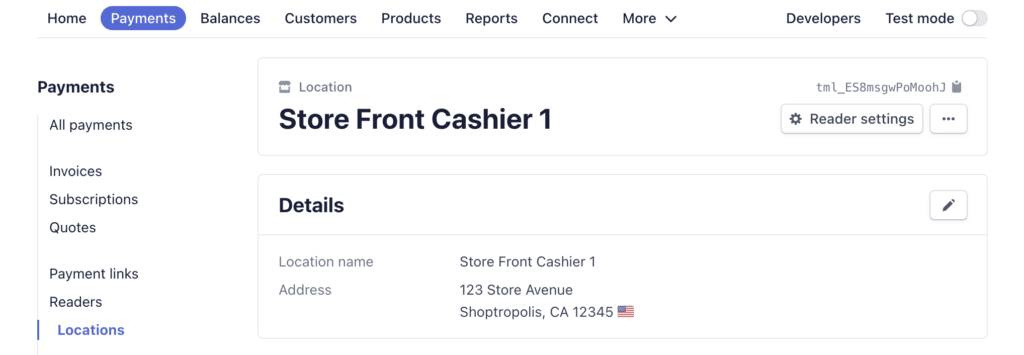
Standardmäßig zeigt Stripe seinen eigenen Startbildschirm auf dem Lesegerät an, wenn es eingeschaltet wird und eine Verbindung zu Ihrem Konto herstellt. Klicken Sie auf den Neu hochladen Schaltfläche zum Hochladen Ihrer individuell 720 B x 1280 H (BBPOS WisePOS™ E) oder 320 B x 480 H (Verifone P400), das als Startbildschirm verwendet werden soll.
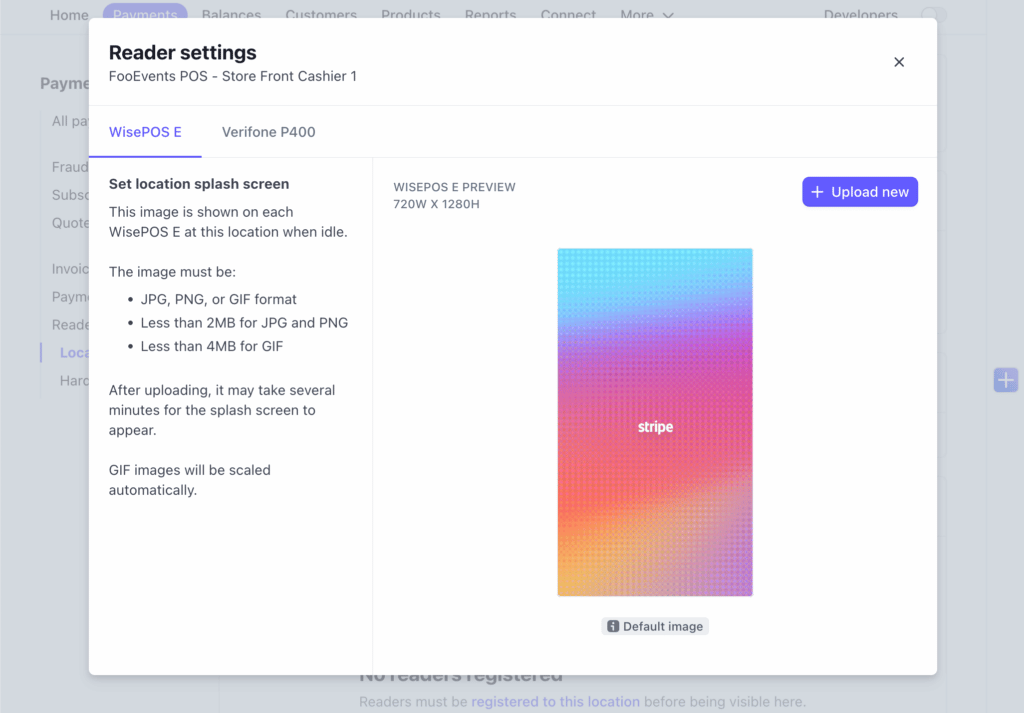
Nachdem Sie Ihr benutzerdefiniertes Bild hochgeladen haben, können Sie dessen Größe nach Belieben anpassen und das Dialogfeld schließen. Wenn FooEvents POS Wenn Sie sich zum ersten Mal mit Ihrem Reader verbinden, wird Ihr benutzerdefiniertes Begrüßungsbild nach kurzer Zeit angezeigt und bleibt dann das Begrüßungsbild, bis Sie entweder Ihr benutzerdefiniertes Bild entfernen oder ein neues hochladen.
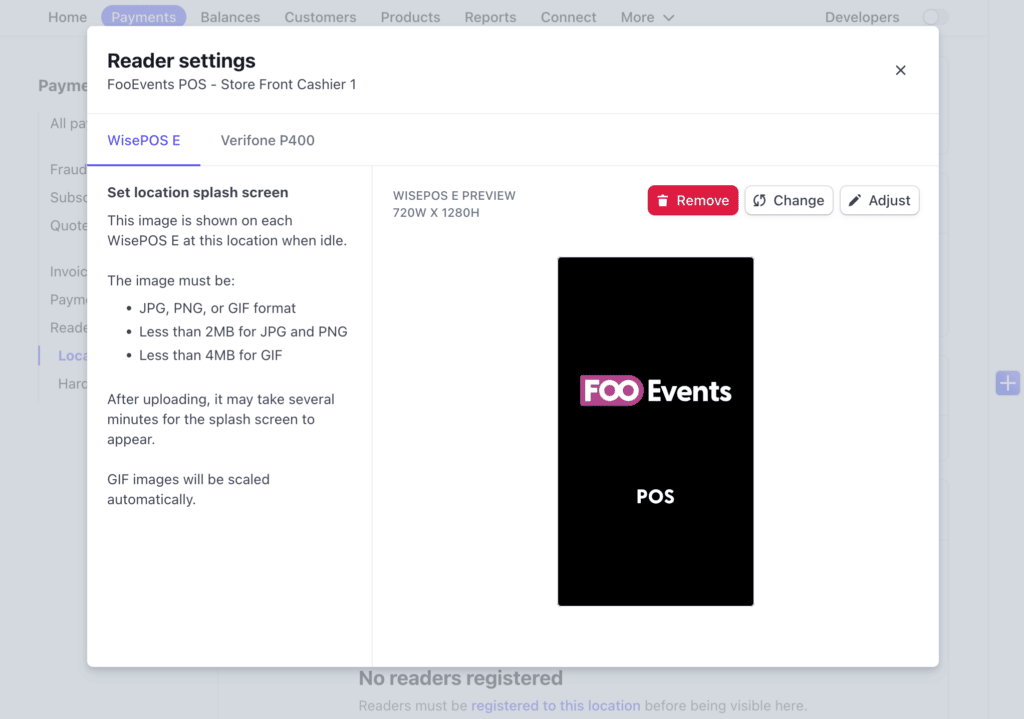
Stripe API-Schlüssel
Sie können Ihre Stripe-API-Schlüssel einsehen, indem Sie sich in Ihrem Stripe Armaturenbrett und die Navigation zu Entwickler > API-Schlüssel. Hinweis: Ausführlichere Anweisungen und Informationen finden Sie unter Dokumentation der API-Schlüssel von Stripe.
Live-API-Schlüssel #
Sobald Ihr Stripe-Konto eingerichtet und verifiziert ist, haben Sie Zugriff auf Ihre Live-API-Schlüssel, mit denen Sie echte Karten an der Kasse verarbeiten können.
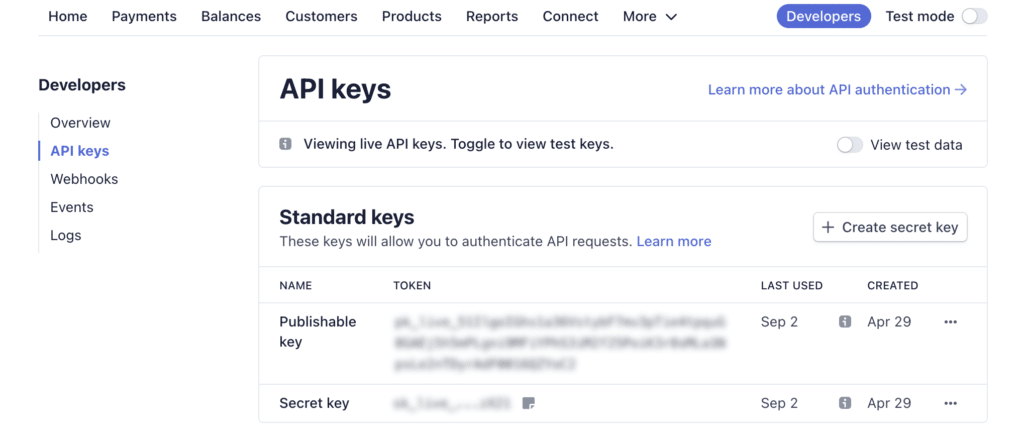
API-Schlüssel testen #
Wenn Sie Ihr Stripe-Konto noch nicht verifiziert haben und eine Test-Kreditkarte verwenden möchten, um die Integration zu testen, können Sie Ihr Stripe-Konto so einstellen, dass es Testdaten verwendet, indem Sie die Option Anzeigen von Testdaten der Ihnen Test-API-Schlüssel generiert, die Sie verwenden können.
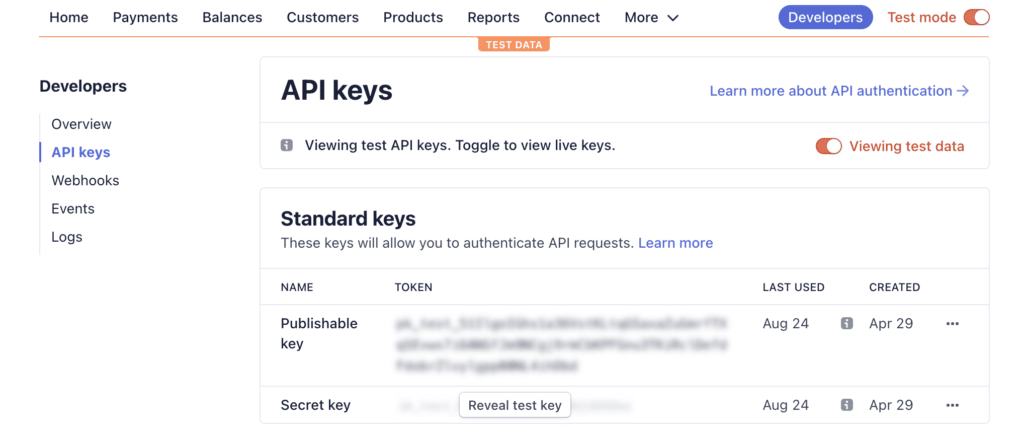
Sie können dann eine der folgenden Möglichkeiten nutzen Die Nummern der Testkarten von Stripe an der Kasse in FooEvents POS (Hinweis: Echte Karten funktionieren im Testmodus nicht).
Plugin-Einstellungen
Nach dem Kopieren Ihrer Live Veröffentlichbarer Schlüssel und Geheimer Schlüsselnavigieren Sie zu Ihrem WordPress Armaturenbrett und öffnen Sie die FooEvents POS Plugin-Einstellungen. Auf der Integration Reiter unter Stripe-Zahlungen, fügen Sie Ihr Leben ein Veröffentlichbarer Schlüssel und Geheimer Schlüsseldann speichern Ihre Einstellungen und Sie sind startklar!
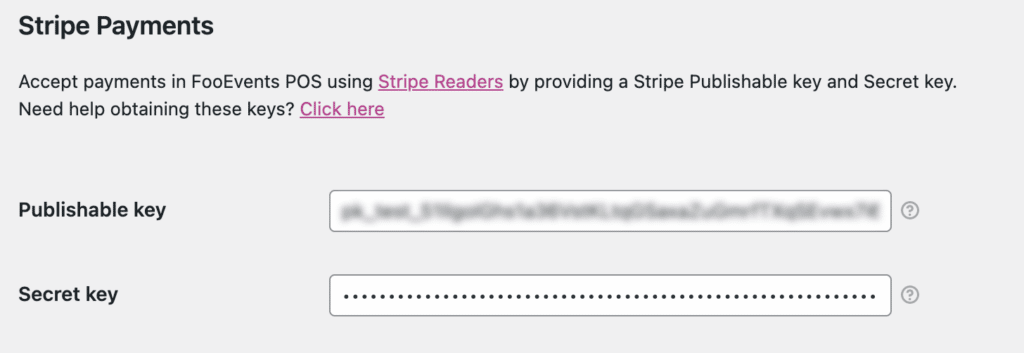
Stripe Leser Registrierung und Kopplung
Um eine Zahlung an der Kasse mit dem BBPOS WisePOS™ E oder dem Verifone P400 Smart Reader zu verarbeiten, müssen Sie das Lesegerät registrieren oder mit dem FooEvents POS app. Öffnen Sie die FooEvents POS Einstellungen Bildschirm in der App und scrollen Sie nach unten zu Stripe Einstellungen. Hier können Sie auswählen, welcher Stripe-Speicherort mit dem Gerät verknüpft werden soll, das Sie mit dem System verwenden möchten. FooEvents POS app.
BBPOS WisePOS E Registrierung #
Für die Registrierung eines BBPOS WisePOS™ E-Leser und sie dem gewählten Ort zuweisen, müssen Sie Folgendes tun:
- Wischen Sie vom linke Seite des Bildschirms, um das ausziehbare Panel anzuzeigen
- Tippen Sie auf die Einstellungen Taste auf der ausziehbaren Platte
- Eingabe 0-7-1-3-9 als die Admin-PIN
- Tippen Sie auf die Pairing-Code generieren Taste, um eine Registrierungscode
Geben Sie den Registrierungscode ein und geben Sie ein benutzerdefiniertes Etikett an, um das Lesegerät in Ihrem Unternehmen leicht identifizieren zu können. Stripe Armaturenbrett. Drücken Sie die Stripe-Leser hinzufügen um das Lesegerät zu registrieren und es dem gewählten Standort hinzuzufügen.
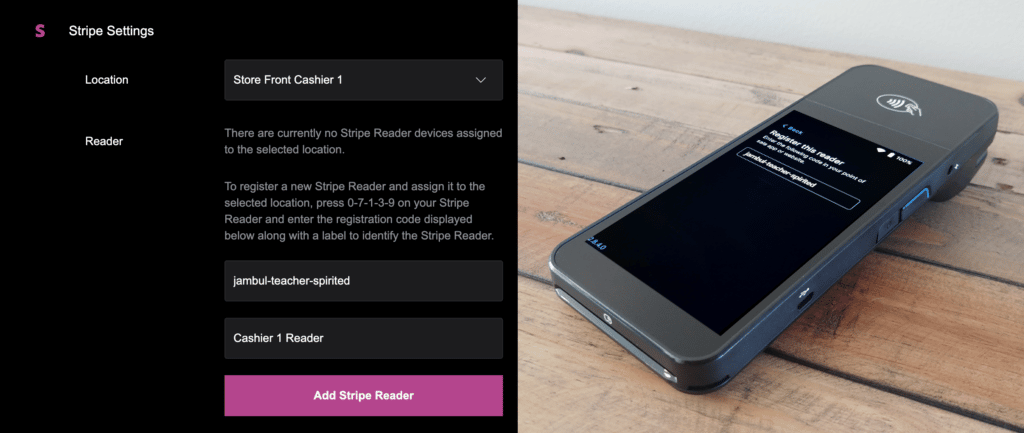
Verifone P400 Registrierung #
Bitte beachten: Stripe empfiehlt, Produktionsanlagen über ein Routernetzwerk mit dem Händlernetzwerk zu verbinden, wobei ein Ethernetzkabel im Gegensatz zur Verwendung von WiFi, das manchmal unzuverlässig sein kann, wenn man das Verifone P400-Lesegerät. Für die Registrierung einer Verifone P400-Lesegerät und dem gewählten Ort zuweisen, müssen Sie die Taste 0-7-1-3-9 auf dem Gerät, um eine Registrierungscode. Geben Sie den Registrierungscode ein und geben Sie ein benutzerdefiniertes Etikett an, um das Lesegerät in Ihrem Unternehmen leicht identifizieren zu können. Stripe Armaturenbrett. Drücken Sie die Stripe-Leser hinzufügen um das Lesegerät zu registrieren und es dem gewählten Standort hinzuzufügen.
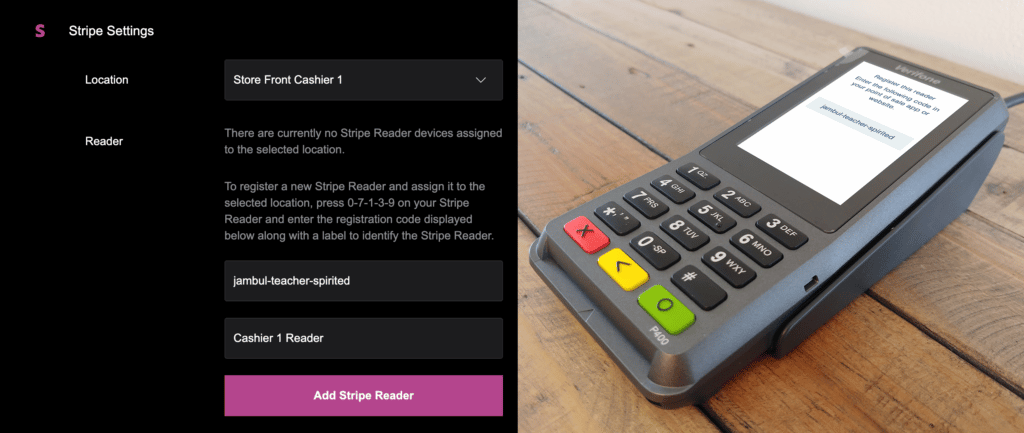
Sobald das Lesegerät erfolgreich registriert wurde, FooEvents POS wird automatisch mit dem System verbunden, so dass es für die Verarbeitung von Karten an der Kasse verwendet werden kann.
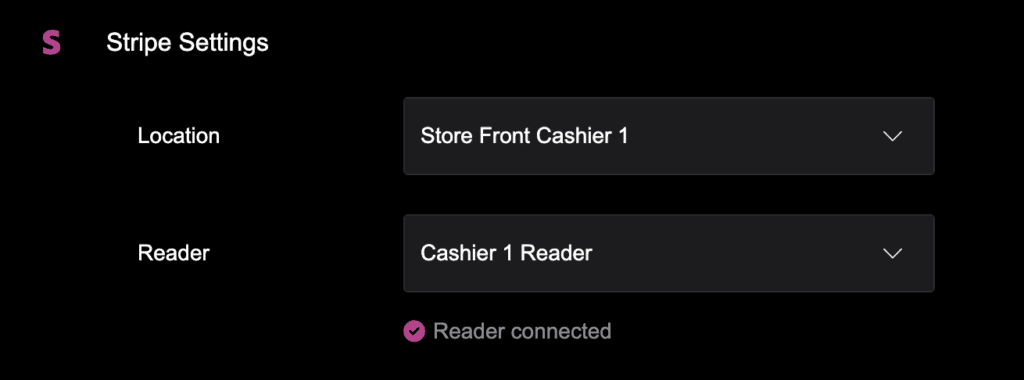
Verarbeitung von Zahlungen
Wenn Sie bereit sind, eine Bestellung in der FooEvents POS app unter Verwendung eines registrierten BBPOS WisePOS™ E oder Verifone P400 Smart-Reader, wählen Sie Stripe Leser als Zahlungsmethode.
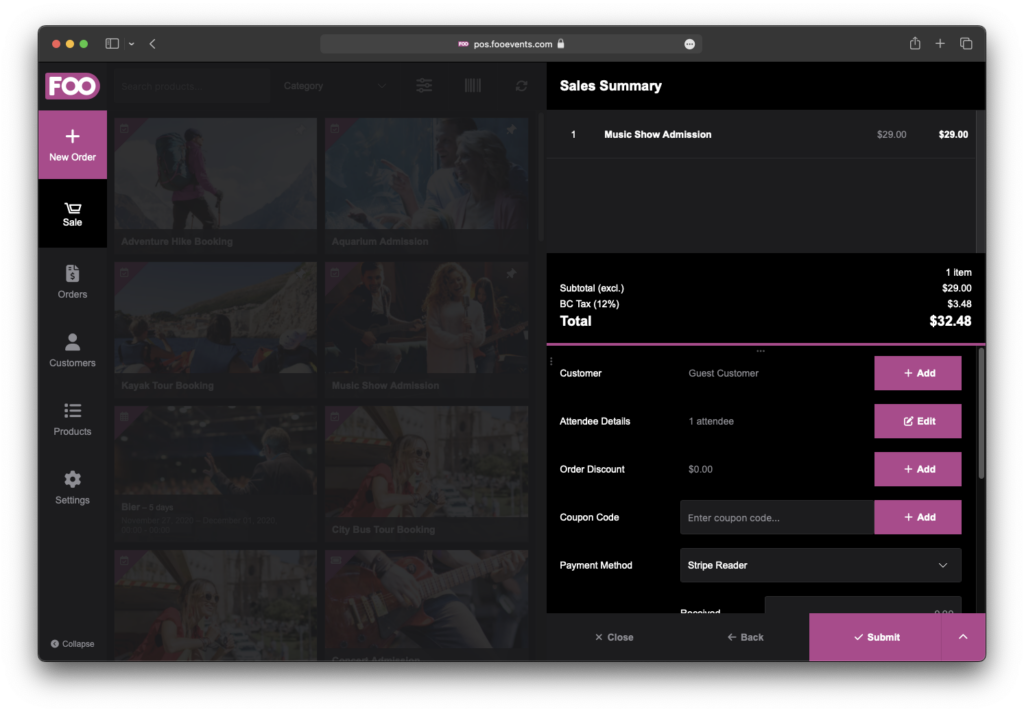
BBPOS WisePOS E Zahlung #
Wenn Sie auf die Schaltfläche Bezahlen klicken, wird eine Zahlungsaufforderung an Ihr verbundenes Konto gesendet. BBPOS WisePOS™ E Leser. Folgen Sie den Anweisungen auf dem Gerät, um die Zahlung abzuwickeln. Die FooEvents POS app wartet, bis der Checkout erfolgreich abgeschlossen ist.
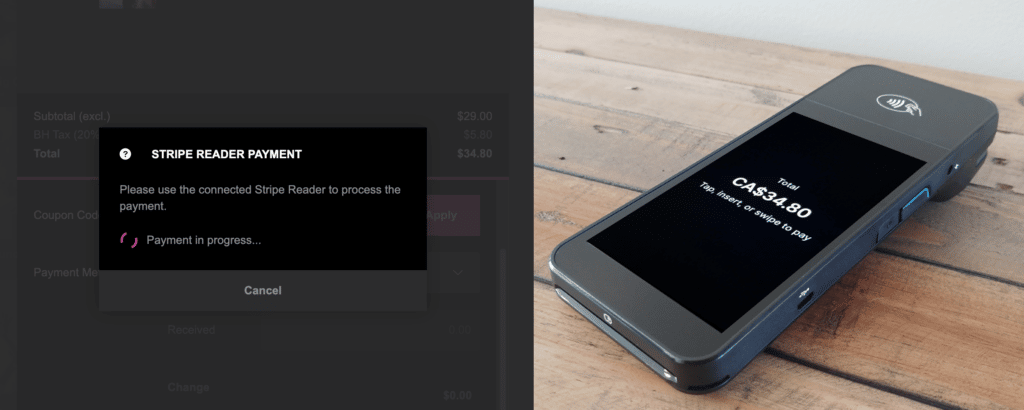
Verifone P400 Zahlung #
Wenn Sie auf die Schaltfläche Bezahlen klicken, wird eine Zahlungsaufforderung an Ihr verbundenes Konto gesendet. Verifone P400 Leser. Folgen Sie den Anweisungen auf dem Gerät, um die Zahlung abzuwickeln. Die FooEvents POS app wartet, bis der Checkout erfolgreich abgeschlossen ist.
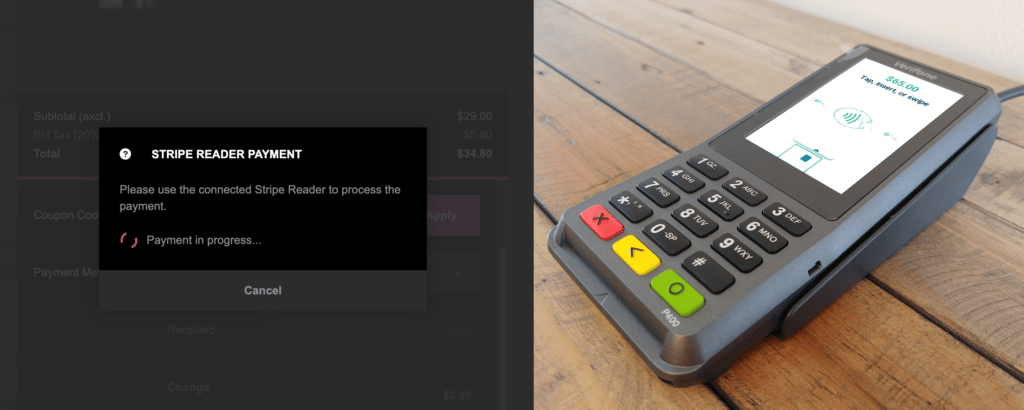
Abschluss der Bestellung #
Sobald die Zahlung erfolgreich abgeschlossen ist, FooEvents POS übermittelt die Bestellung an Ihren WooCommerce-Datenbank. Die Stripe-Zahlung wird mit dem WooCommerce-Bestellung. Wenn Sie den abgeschlossenen Auftrag auf der Bestellungen sehen Sie die Zahlungsmethode hervorgehoben, wenn Stripe zur Abwicklung der Zahlung verwendet wurde. Wenn Sie auf diesen Text tippen, wird die verknüpfte Stripe-Zahlung in einem Browser-Fenster geöffnet, damit Sie es bequemer haben.
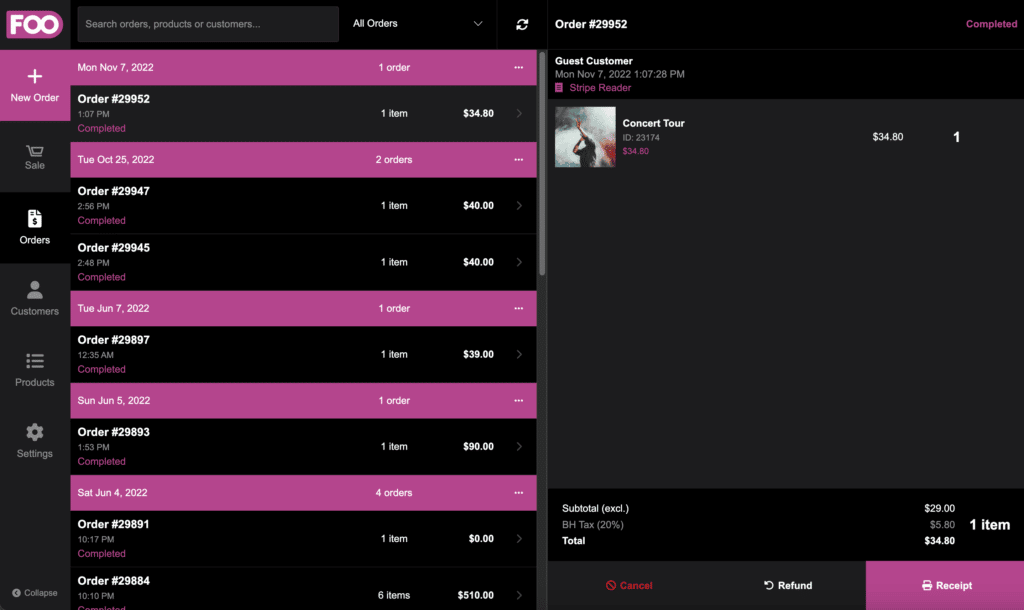
Wenn Sie zur Seite WooCommerce-Bestellung in Ihrem WordPress Armaturenbrettsehen Sie die Zahlungsmethode markiert als Stripe Leser zusammen mit einem Link zu Ansicht der Zahlung in einem neuen Browserfenster.
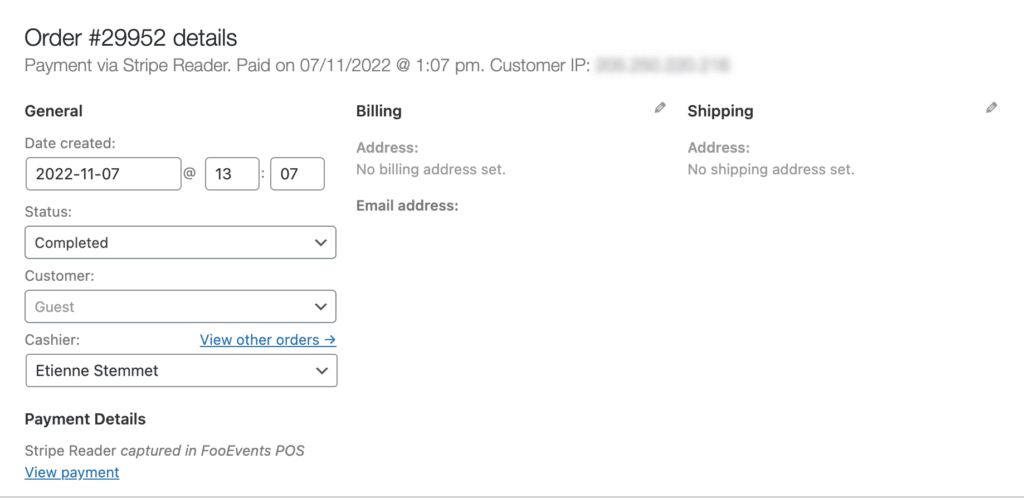
Manuelle Verarbeitung von Zahlungen
Wenn Sie keine BBPOS WisePOS™ E oder Verifone P400 können Sie die Kartendaten an der Kasse dennoch manuell erfassen, um die Zahlung für eine Bestellung zu verarbeiten. Wählen Sie Stripe Manuelle Zahlung als Zahlungsmethode.
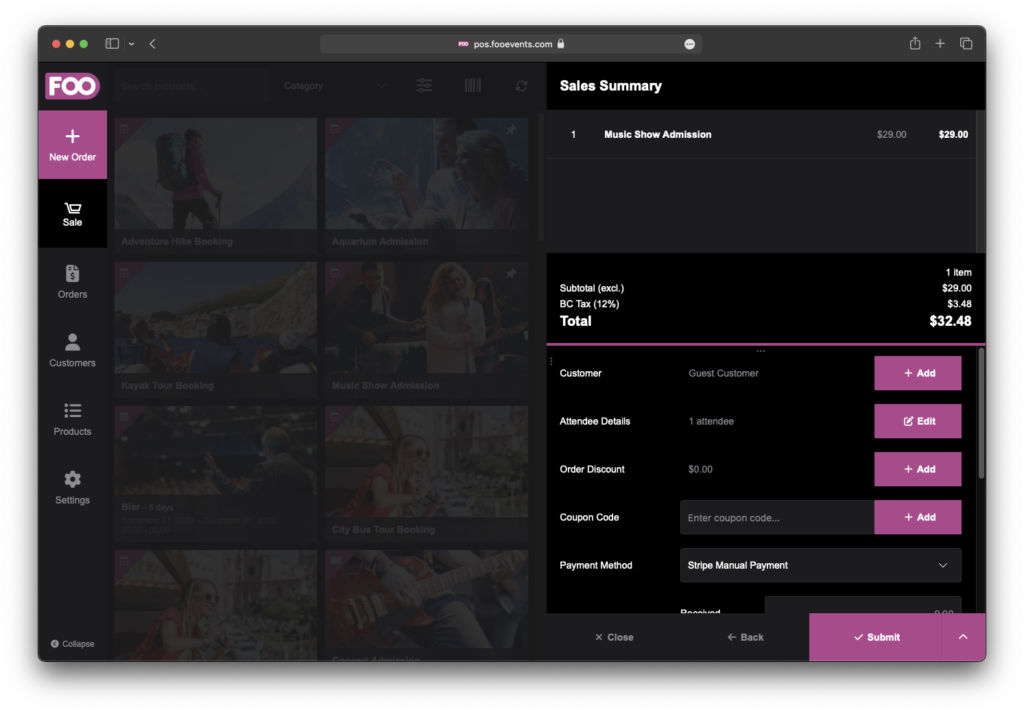
Wenn Sie auf die Schaltfläche Bezahlen Es erscheint ein Formular, in das Sie die Kartennummer, das Gültigkeitsdatum und die CVC eingeben können, um die Zahlung zu bearbeiten. Sobald die Zahlung erfolgreich abgeschickt wurde, wird die FooEvents POS den Auftrag aus und übermittelt ihn an Ihren WooCommerce-Speicher.
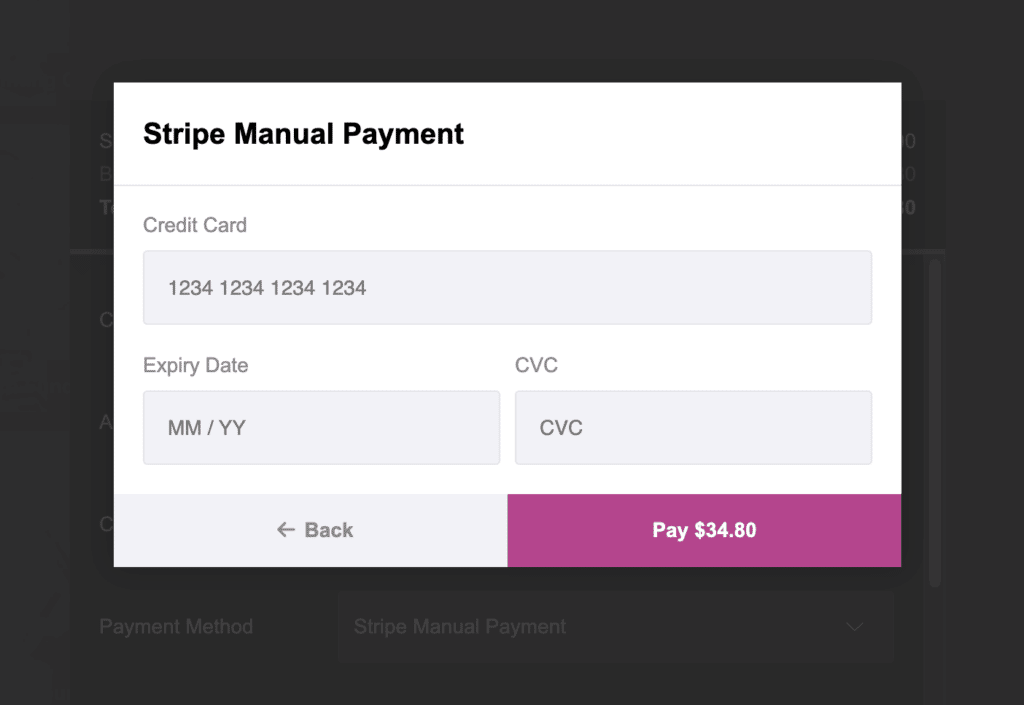
Rückerstattung einer Bestellung
Wenn Sie eine Bestellung erstatten in FooEvents POSwird die Stripe-Zahlung automatisch auf die ursprünglich verwendete Karte zurückerstattet. Wenn die Erstattung scheitert aus irgendeinem Grund, wird der Bestellstatus auf Erstattet in WooCommerce und ein Fehlermeldung angezeigt, die es Ihnen ermöglicht, die Transaktion einzusehen und die Zahlung manuell über die Stripe Armaturenbrett. Bitte beachten: Manuelle Rückerstattung einer Bestellung durch WooCommerce erstattet nicht automatisch die Stripe Zahlung. Wenn Sie eine Bestellung von Ihrem Konto erstatten möchten WordPress Armaturenbrett anstelle von FooEvents POSmüssen Sie auf die Schaltfläche Ansicht der Transaktion Link in der Auftragsansicht zu öffnen und die Zahlung manuell über Ihr Stripe Armaturenbrett und setzen Sie dann die WooCommerce Auftragsstatus zu Erstattet.
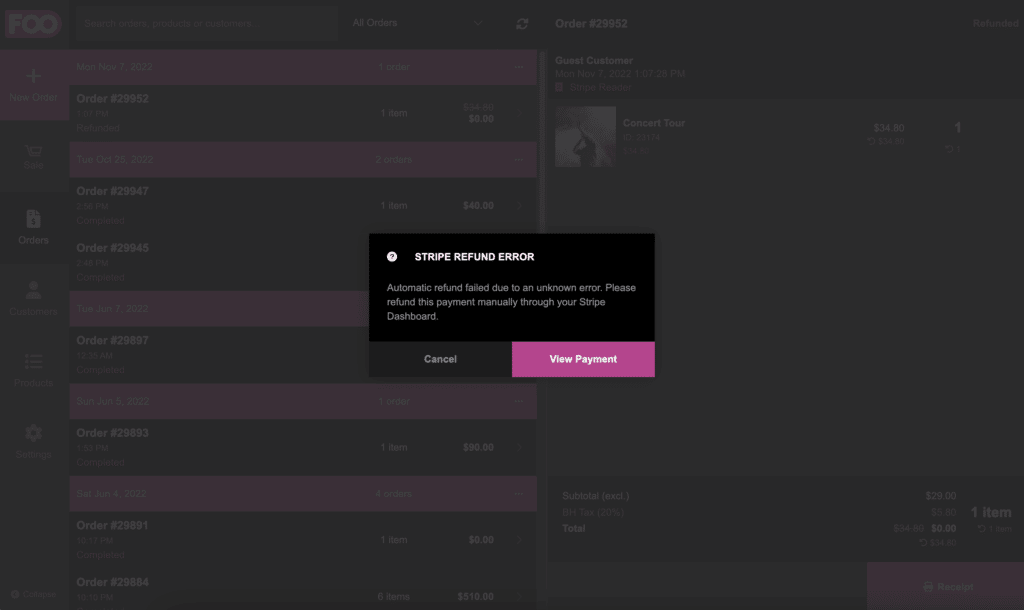
BBPOS WisePOS E Erstattungen #
Wenn Sie die Zahlung ursprünglich über ein angeschlossenes BBPOS WisePOS™ E Lesegerät und die Originalkarte vorgelegt werden müssen, wird ein Erstattungsanfrage wird an das angeschlossene Gerät gesendet und die FooEvents POS app wartet, bis die Erstattung erfolgreich abgeschlossen ist.
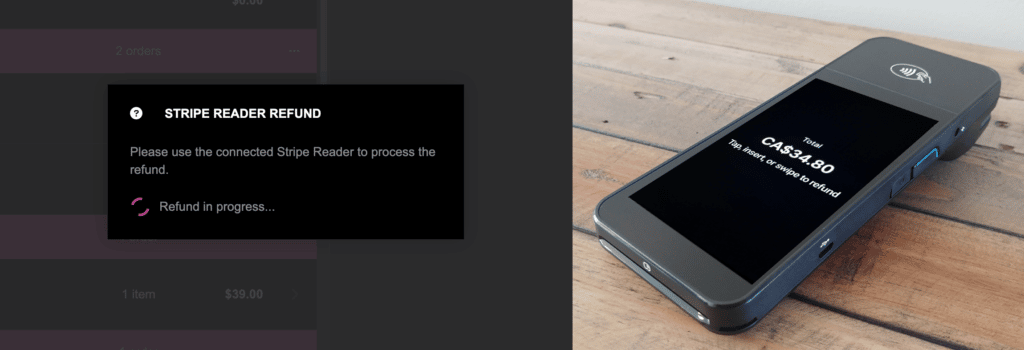
Verifone P400 Erstattungen #
Wenn Sie die Zahlung ursprünglich über ein angeschlossenes Verifone P400 Lesegerät und die Originalkarte vorgelegt werden müssen, wird ein Erstattungsanfrage wird an das angeschlossene Gerät gesendet und die FooEvents POS app wartet, bis die Erstattung erfolgreich abgeschlossen ist.
